win7电脑每次开机需要调整时间怎么办 win7每次开机都要重新设置时间处理方法
更新时间:2024-03-08 13:34:04作者:xinxin
通常情况,我们在启动win7电脑进入系统后,也都能够通过桌面右下角显示的日期来了解当前具体时间,可是很多用户的win7电脑每次在开机进入桌面后,却总是需要重装设置显示时间,对此win7电脑每次开机需要调整时间怎么办呢?以下就是小编带来的win7每次开机都要重新设置时间处理方法。
推荐下载:win7 ghost纯净版
具体方法:
1、考虑是不是电脑中病毒了,利用电脑上安全软件全盘杀毒,修复一下!
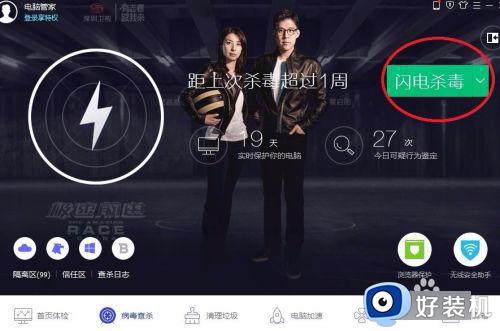
2、可能是电脑时间设置有问题。在控制面板找到时间和日期,如图所示。

3、按图所示设置时区,一定要看清楚!
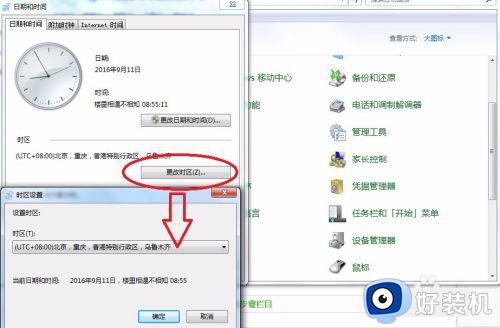
4、并且设置电脑时间和internet保持同步,如图所示。
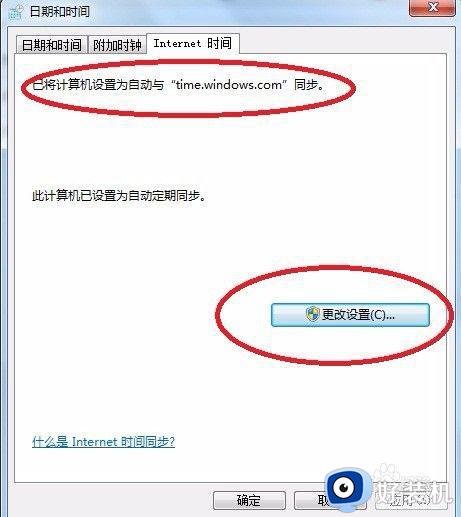
5、第三还可能主板用于保存时间和BIOS设置的电池缺电所致,建议更换主板电池。

6、第四开机按F8进入安全模式后在退出,选最近一次正确配置再开机,就可以进入正常模式(修复注册表)。
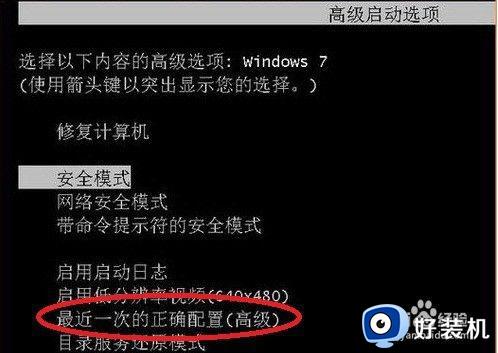
7、第五、实在不行还可重装系统,应该会解决问题!

以上就是小编给大家介绍的win7每次开机都要重新设置时间处理方法了,碰到同样情况的朋友们赶紧参照小编的方法来处理吧,希望本文能够对大家有所帮助。
win7电脑每次开机需要调整时间怎么办 win7每次开机都要重新设置时间处理方法相关教程
- win7电脑每次开机时间重置什么原因 win7电脑每次开机时间重置的修复方法
- win7电脑时间每次开机都要重新设置怎么办 win7电脑日期时间不对每天都要调怎么解决
- win7电脑每次开机时间和日期都要调整怎么解决
- win7开机时间每次都要重新设置怎么回事 win7每天开机电脑时间重置的解决教程
- win7电脑时钟怎么自动调整 win7电脑时间设置自动更新方法
- 电脑win7如何设置待机时间长短 电脑win7怎么调整待机时间
- win7每次重启都自动还原怎么办 win7电脑每次开机都自动还原解决方法
- win7电脑怎么设置自动开机 win7电脑设置自动开机时间方法
- win7只能从最后一次正确配置进入系统怎么处理
- win7如何删除电脑开机密码 怎样删除win7开机密码设置
- win7访问win10共享文件没有权限怎么回事 win7访问不了win10的共享文件夹无权限如何处理
- win7发现不了局域网内打印机怎么办 win7搜索不到局域网打印机如何解决
- win7访问win10打印机出现禁用当前帐号如何处理
- win7发送到桌面不见了怎么回事 win7右键没有发送到桌面快捷方式如何解决
- win7电脑怎么用安全模式恢复出厂设置 win7安全模式下恢复出厂设置的方法
- win7电脑怎么用数据线连接手机网络 win7电脑数据线连接手机上网如何操作
win7教程推荐
- 1 win7每次重启都自动还原怎么办 win7电脑每次开机都自动还原解决方法
- 2 win7重置网络的步骤 win7怎么重置电脑网络
- 3 win7没有1920x1080分辨率怎么添加 win7屏幕分辨率没有1920x1080处理方法
- 4 win7无法验证此设备所需的驱动程序的数字签名处理方法
- 5 win7设置自动开机脚本教程 win7电脑怎么设置每天自动开机脚本
- 6 win7系统设置存储在哪里 win7系统怎么设置存储路径
- 7 win7系统迁移到固态硬盘后无法启动怎么解决
- 8 win7电脑共享打印机后不能打印怎么回事 win7打印机已共享但无法打印如何解决
- 9 win7系统摄像头无法捕捉画面怎么办 win7摄像头停止捕捉画面解决方法
- 10 win7电脑的打印机删除了还是在怎么回事 win7系统删除打印机后刷新又出现如何解决
